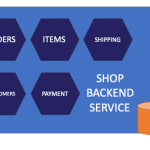@(概述)[基本概念|百分比|rem|vw/vh|响应式设计]
移动端web页面的开发,由于手机屏幕尺寸、分辨率不同,或者需要考虑横竖屏问题,为了使得web页面在不同移动设备上具有相适应的展示效果,需要在开发过程中使用合理的适配方案来解决这个问题。
早期网页设计采用静态布局,通过<meta>标签中的applicable-device应用设备标识识别移动设备,即<meta name = 'applicable-device' content = 'mobile'>,在<meta>标签中的viewport标签中设置width,通过js动态修改标签的initial-scale使得页面等比缩放,刚好占满整个屏幕。一些文章中有提到静态布局中页面各个元素采用px为单位,这种方案实现简单,不存在兼容性问题,但用户体验很不友好。
后面出现流式布局,使用百分比%定义宽度,高度使用px固定,根据可视区域大小实时进行尺寸调整,通常使用max-width/min-width控制尺寸范围过大或者过小。这种方案实现比较简单,但在大屏手机或横竖屏切换场景下可能会导致页面元素被拉伸变形,字体大小无法随屏幕大小发生变化。
顺应不同页面字体大小展现问题,出现了弹性布局。这种布局方案下,包裹文字的元素的尺寸采用em/rem为单位,页面主要划分区域的尺寸依据情况使用px、百分数或者em/rem。如一些高校的网站 jlu,页面的主要划分区域使用px和百分比,包裹文字的元素和文字采用em。
上面的这几种方案下,页面元素的大小按照屏幕分辨率进行适配调整,但是整体布局不变,对于响应式web设计,网页布局会随着访问它的视口及设备的不同呈现不同的样式,在实现上可能会以上多种方案的结合,同时搭配 媒体查询 技术使用,使得一个页面在多个终端 (PC, mobile, pad) 呈现满意效果,如 mashable 。
[TOC]
基本概念
像素
px (pixel)
像素,是屏幕上显示数据的最基本的点,表示相对大小。不同分辨率下相同长度的px元素显示会不一样,是因为像素点的个数相同情况下,不同分辨率下每个像素点对应的像素宽度不同。比如同样是14px大小的字,在1366×768显示屏下会显示的小,在1024×768显示屏下会相对大。也称为 物理像素(设备像素),是分辨率的尺寸单位。
pt (point)
印刷行业常用单位,能够使用测量设备测得的长度,等于1/72英寸。
css像素
在不同屏幕上,css像素呈现的物理尺寸一致,但css像素对应的物理像素具数不同。标准的显示密度下,1个css像素对应一个物理像素,缩放时,1个css像素对应的物理像素会减增。是一种设备独立像素(device independent pixels: DIPs)
PPI (pixel per inch)
像素密度,每英寸所拥有的像素数。值越高,显示画面细节越丰富。计算公式为:,其中
和
是分辨率的宽高,
是屏幕尺寸。
DPI (dot per inch)
打印设备每英寸印刷出来的点有多少个,值越高,图片越细腻。
DPR (devicePixelRatio)
设备物理像素和设备独立像素比,即是指在理想布局宽度,使用多少个物理像素来渲染一个css像素。js中通过
window.devicePixelRatio获取,css中通过-webkit-device-pixel-ratio,-webkit-min-device-pixel-ratio,-webkit-max-device-pixel-ratio进行媒体查询。
视口
<meta>标签中定义了一些元数据信息,通过设置<meta name = "viewport">,提供有关 视口初始大小 的信息,供移动设备 使用。属性值为
| 属性 | 属性值 | 描述 |
|---|---|---|
width |
数值 / device-width |
视口宽度 |
height |
数值 / device-height |
视口高度 |
initial-scale |
0.0 ~ 10.0 | 设备宽度与视口大小之间的缩放比率 |
maximum-scale |
0.0 ~ 10.0 | 缩放最大值 |
minimum-scale |
0.0 ~ 10.0 | 缩放最小值 |
user-scalable |
布尔值 | 默认yes,为no时用户不能缩放网页 |
移动端涉及布局视口(Layout Viewport)、视觉视口(Visual ViewPort)和理想视口(Ideal ViewPort)。
- 布局视口是指用视口元标签(viewport meta)来进行布局视口设置,
css布局是相对于布局视口计算
... - 视觉视口是指用户当前看到的区域
... - 理想视口是屏幕分辨率的值,通过设置
<meta name = "viewport" content = "width = device-width, initial-scale = 1.0">实现
手机屏幕特性
与移动端web页面适配有关的手机屏幕特性包括
像素分辨率
硬件所支持的,屏幕每行的像素*每列的像素点数,单位是px。
逻辑分辨率
设备独立的,软件可以达到的,个人理解是使得软件/页面在不同屏幕上显示出来的效果一致。
倍率
像素分辨率÷逻辑分辨率等于倍率,如@3x表示分辨率的3倍。一个已知物理像素大小的元素,如果在普通屏中其设备像素等于css像素,但在一些高清屏中,如 Retina 显示屏,一个css像素对应2或3个设备像素,这时显示出来的元素会变小。为了让元素如期待显示,需要传入原始设计稿尺寸×倍率的设计稿,根据 DPR 的定义,这样加载后能够达到同样的效果。
尺寸
手机屏幕对角线长度换算成英寸的大小
适配方案
百分比方案
原理
使用 百分比% 定义 宽度,高度 用
px固定,根据可视区域实时尺寸进行调整,尽可能适应各种分辨率,通常使用max-width/min-width控制尺寸范围过大或者过小。下表是子元素不同属性设置百分比的依据
| 属性 | 设置参考 |
|---|---|
height/width |
基于子元素的直接父元素,width相对于父元素的width,height相对于父元素的height |
top/bottom 和left/right |
相对于直接非static定位的父元素的height/width |
padding/margin |
不论是垂直方向或者是水平方向,都相对于直接父亲元素的width,与父元素的height无关。 |
border-radius |
相对于自身的宽度 |
优势
原理简单,不存在兼容性问题
不足
- 如果屏幕尺度跨度太大,相对设计稿过大或者过小的屏幕不能正常显示,在大屏手机或横竖屏切换场景下可能会导致页面元素被拉伸变形,字体大小无法随屏幕大小发生变化。
...- 设置盒模型的不同属性时,其百分比设置的参考元素不唯一,容易使布局问题变得复杂
rem方案
原理
rem是相对长度单位,rem方案中的样式设计为相对于根元素
font-size计算值的倍数。根据 屏幕宽度 设置html标签的font-size,在布局时使用 rem 单位布局,达到自适应的目的,是 弹性布局 的一种实现方式。
实现过程: 首先获取文档根元素和设备
dpr,设置 rem,在html文档加载和解析完成后调整body字体大小; 在页面缩放 / 回退 / 前进的时候, 获取元素的内部宽度 (不包括垂直滚动条,边框和外边距),重新调整 rem 大小。
实现方法:用 css 处理器或 npm 包将页面 css 样式中的
px自动转换成 rem。在整个 flexible 适配方案中,文本使用px作为单位,使用[data-dpr]属性来区分不同dpr下的文本字号。由于手机浏览器对字体显示最小是8px,因此对于小尺寸文字需要采用px为单位,防止通过 rem 转化后出现显示问题。手机淘宝 中的字体使用px为单位,腾讯新闻中的字体使用rem为单位。
贴上 源码 分析
(function(win, lib) {
var doc = win.document; //当前文档对象
var docEl = doc.documentElement; //文档对象根元素的只读属性
var metaEl = doc.querySelector('meta[name="viewport"]');
var flexibleEl = doc.querySelector('meta[name="flexible"]');
var dpr = 0;
var scale = 0;
var tid;
var flexible = lib.flexible || (lib.flexible = {});
if (metaEl) {
//当meta中viewport的标签设置了scale时,将根据scale手动设置dpr
console.warn('将根据已有的meta标签来设置缩放比例');
var match = metaEl.getAttribute('content').match(/initial\-scale=([\d\.]+)/);
if (match) {
scale = parseFloat(match[1]);
dpr = parseInt(1 / scale);
}
} else if (flexibleEl) {
//当meta中flexible的标签存在时,据此设置dpr
var content = flexibleEl.getAttribute('content');
if (content) {
var initialDpr = content.match(/initial\-dpr=([\d\.]+)/);
var maximumDpr = content.match(/maximum\-dpr=([\d\.]+)/);
if (initialDpr) {
dpr = parseFloat(initialDpr[1]);
scale = parseFloat((1 / dpr).toFixed(2));
}
if (maximumDpr) {
dpr = parseFloat(maximumDpr[1]);
scale = parseFloat((1 / dpr).toFixed(2));
}
}
}
if (!dpr && !scale) {
//根据js获取到的devicePixelRatio设置dpr及scale,scale是dpr的倒数
var isAndroid = win.navigator.appVersion.match(/android/gi);
var isIPhone = win.navigator.appVersion.match(/iphone/gi);
var devicePixelRatio = win.devicePixelRatio;
if (isIPhone) {
// iOS下,对于2和3的屏,分别用2和3倍方案
if (devicePixelRatio >= 3 && (!dpr || dpr >= 3)) {
dpr = 3;
} else if (devicePixelRatio >= 2 && (!dpr || dpr >= 2)){
dpr = 2;
} else {
dpr = 1;
}
} else {
// 其他设备下,仍旧使用1倍的方案
dpr = 1;
}
scale = 1 / dpr;
}
docEl.setAttribute('data-dpr', dpr);
//文本字号不建议使用rem,flexible适配方案中,文本使用px作为单位,使用[data-dpr]属性来区分不同dpr下的文本字号
if (!metaEl) {
//添加meta标签,设置name为viewport,content根据scale设置缩放比(默认、最大、最小缩放比)
metaEl = doc.createElement('meta');
metaEl.setAttribute('name', 'viewport');
metaEl.setAttribute('content', 'initial-scale=' + scale + ', maximum-scale=' + scale + ', minimum-scale=' + scale + ', user-scalable=no');
if (docEl.firstElementChild) {
docEl.firstElementChild.appendChild(metaEl);
} else {
var wrap = doc.createElement('div');
wrap.appendChild(metaEl);
doc.write(wrap.innerHTML);
}
}
function refreshRem(){
//更新rem值
var width = docEl.getBoundingClientRect().width;
if (width / dpr > 540) {
width = 540 * dpr;
}
var rem = width / 10; //1rem = viewWidth / 10
docEl.style.fontSize = rem + 'px';
flexible.rem = win.rem = rem;
}
//resize与pageshow延时300ms触发refreshRem(),使用防抖函数,防止事件被高频触发可能引起性能问题
win.addEventListener('resize', function() {
clearTimeout(tid);
tid = setTimeout(refreshRem, 300);
}, false);
win.addEventListener('pageshow', function(e) {
//当一条会话历史纪录被执行的时候触发事件,包括后退/前进按钮,同时会在onload页面触发后初始化页面时触发
if (e.persisted) {//表示网页是否来自缓存
clearTimeout(tid);
tid = setTimeout(refreshRem, 300);
}
}, false);
//在html文档加载和解析完成后设置body元素字体大小
if (doc.readyState === 'complete') {
doc.body.style.fontSize = 12 * dpr + 'px';
} else {
doc.addEventListener('DOMContentLoaded', function(e) {
doc.body.style.fontSize = 12 * dpr + 'px';
}, false);
}
//浏览器有最小字体限制,css在pc上font-size是12px(移动端最小是8px), 也就是css像素是12,其DPR为1,在移动端dpr有可能为2和3,为了保证字体不变小,需要用12*dpr进行换算。
refreshRem();
//实现rem与px相互转换
flexible.dpr = win.dpr = dpr;
flexible.refreshRem = refreshRem;
flexible.rem2px = function(d) {
var val = parseFloat(d) * this.rem;
if (typeof d === 'string' && d.match(/rem$/)) {
val += 'px';
}
return val;
}
flexible.px2rem = function(d) {
var val = parseFloat(d) / this.rem;
if (typeof d === 'string' && d.match(/px$/)) {
val += 'rem';
}
return val;
}
})(window, window['lib'] || (window['lib'] = {}));
优势
兼容性好
- ios: 6.1系统以上都支持
- android: 2.1系统以上都支持
- 大部分主流浏览器都支持
 1.png
1.png
- 相较于之前的静态布局和百分比方案,页面不会因为伸缩发生变形,自适应效果更佳。
不足
- 不是纯css移动适配方案,需要引入js脚本 在头部内嵌一段
js脚本 监听分辨率的变化来动态改变根元素的字体大小,css样式和js代码有一定 耦合性,并且必须将改变font-size的代码放在 css 样式之前。
...- 小数像素问题,浏览器渲染最小的单位是像素,元素根据屏幕宽度自适应,通过 rem 计算后可能会出现小数像素,浏览器会对这部分小数四舍五入,按照整数渲染。浏览器在渲染时所做的摄入处理只是应用在元素的尺寸渲染上,其真实占据的空间依旧是原始大小。也就是说如果一个元素尺寸是
0.625px,那么其渲染尺寸应该是1px,空出的0.375px空间由其临近的元素填充;同样道理,如果一个元素尺寸是0.375px,其渲染尺寸就应该是0,但是其会占据临近元素0.375px的空间。会导致:缩放到低于1px的元素时隐时现(解决办法:指定最小转换像素,对于比较小的像素,不转换为 rem 或 vw);两个同样宽度的元素因为各自周围的元素宽度不同,导致两元素相差1px;宽高相同的正方形,长宽不等了;border-radius: 50%画的圆不圆。
...- Android 浏览器下 line-height 垂直居中偏离的问题。常用的垂直居中方式就是使用line-height,这种方法在Android设备下并不能完全居中。
...- cursor: pointer 元素点击背景变色的问题,对添加了cursor:pointer属性的元素,在移动端点击时,背景会高亮。为元素添加
tag-highlight-color:transparent属性可以隐藏背景高亮。
vh/vw方案
原理
视口是浏览器中用于呈现网页的区域,移动端的视口通常指的是 布局视口
- vw : 1vw 等于 视口宽度 的 1%
- vh : 1vh 等于 视口高度 的 **1% **
- vmin : 选取 vw 和 vh 中 最小 的那个
- vmax : 选取 vw 和 vh 中 最大 的那个
使用 css 预处理器把设计稿尺寸转换为 vw 单位,包括 文本,布局高宽,间距 等,使得这些元素能够随视口大小自适应调整。以1080px设计稿为基准,转化的计算表示为
// 以1080px作为设计稿基准
$vw_base: 1080
@function vw($px) {
@return($px / 1080) * 100vw
}
优势
- 纯 css 移动端适配方案,不存在脚本依赖问题
...- 相对于 rem 以根元素字体大小的倍数 定义 元素大小,逻辑清晰简单,视口单位依赖于视口的尺寸
"1vw = 1/100 viewport width",根据 视口尺寸的百分比 来定义 元素宽度
不足
- 存在一些兼容性问题,Android4.4以下不支持

rem+vw/vh方案
原理
vw/vh 方案能够实现宽度和高度的自适应,并且逻辑清晰,由于其被支持得较晚,所以存在一定的兼容性问题。将 vw/vh 方案与 rem 方案相结合,给根元素设置随视口变化的vw单位,可以通过
postcss-plugin-vwtorem将其转换。具体的计算过程为:
对于
1080px宽的设计稿,设置默认根字号的大小为100px,那么设计稿中1px对应的是100vw/1080 = 0.0925926vw,并且1rem = 100px,也就可以得到1rem = 9.256926vw
同时可以使用媒体查询限制根元素的最大最小值,实现对页面的最大最小宽度限制,对用户的视觉体验更好。
实用性
rem 弹性布局方式作为移动端web页面适配方法,后期从 rem 过渡到 vw ,只需要通过 改变根元素大小的计算方式 不需要其他处理。vw 将会成为一种更好的适配方式,目前由于兼容性的原因得不到广泛应用。rem+vw/vh 不存在 vw/vh 的兼容性问题,可以成为由 rem 向 vw/vh 转变的一种过渡方案。
基于媒体查询的响应式设计
响应式设计 使得一个网站同时适配 多种设备 和 多个屏幕,让网站的布局和功能随用户的使用环境(屏幕大小、输出方式、设备/浏览器能力而变化),使其视觉合理,交互方式符合习惯。如使得内容区块可伸缩与自由排布,边距适应页面尺寸,图片适应比例变化,能够自动隐藏/部分显示内容,能自动折叠导航和菜单。
原理
主要实现是通过 媒体查询,通过给不同分辨率的设备编写不同的样式实现响应式布局,用于解决不同设备不同分辨率之间兼容问题,一般是指PC、平板、手机设备之间较大的分辨率差异。实现上不局限于具体的方案,通常结合了 流式布局
+弹性布局 方案。比如给小屏幕手机设置@2x图,为大屏手机设置@3x图
@media only screen and (min-width: 375px){
样式1
}
@media only screen and (min-width: 750){
样式2
}
优势
能够使网页在不同设备、不同分辨率屏幕上呈现合理布局,不仅仅是样式伸缩变换
不足
- 要匹配足够多的设备与屏幕,一个web页面需要多个设计方案,工作量比较大
...- 通过媒体查询技术需要设置一定量的断点,到达某个断点前后的页面发生显著变化,用户体验不太友好
移动端web页面适配方案中的通用问题
1像素问题
是指设置边框 为
1pxcss像素,在 普通屏幕 下1px,高清屏幕 (dpr为2)下2px的情况。是由于不同移动设备的dpr不同,导致1pxcss像素,转换成物理像素后显示不一样。
设置scale 为 1/dpr
css 中涉及
1像素的地方仍然使用px作为单位,设置<meta>标签中initial-scale = 1/dpr,将整个页面缩小dpr倍,对于页面采用 rem 方案的情况,将页面的 根字体 再放大dpr倍,这个时候就能够在不改变页面其他布局的情况下,保持边框的 css 像素为1px。参考
transform 的 scale 属性
transform的scale属性允许对元素进行缩放,其中scaleY(y)通过设置Y轴的值来定义缩放转换,并结合伪元素使用,通过transform-origin: 50% 0%修改元素变换的中心点实现。针对横着的边框线用scaleY(y),针对竖着的边框线要用scaleX(x),针对一圈的边框线用scale(),并且需要注意转移元素变换中心点。
<style>
//针对竖着的边框线
.className: before {
//其他样式
transform-origin: 50% 0%;
}
@media only screen and (-webkit-min-device-pixel-ratio: 2) { //dpr为2时
.className: before {
transform: scaleY(0.5);
}
}
@media only screen and (-webkit-min-device-pixel-ratio: 3) { //dpr为3时
.className: before {
transform: scaleY(0.33);
}
}
</style>
border-image属性
使用
border-image,在元素的边框上设置一个一半透明一半显示的图片。参考
对图片的处理
加载网页时,平均
60%以上的流量来自 加载图片。指定图像宽度时使用相对单位,防止意外溢出视口,如width: 50%,将图片宽度设置为包含元素宽度的50%。因为 css 允许内容溢出容器, 需要使用max-width: 100%来保证图像及其他内容不会溢出。使用 img 元素的alt属性提供描述,描述有助于提高网站的可访问性,能提供语境给屏幕阅读器及其他辅助性技术,参考 。维护自适应页面中图片宽高比固定比较常用的方法是使用padding设置。对于不同dpr以及不同分辨率/尺寸的屏幕,为了避免资源浪费和等待时间延长,需要针对不同的屏幕使用合适的图片,加载的图片分为通过标签引入的图片和背景图片。
srcse 和 sizes
对于
<img>引入的图片,如果想要图片适应不同像素密度的屏幕,并且屏幕上显示图片的实际尺寸相同,使用srcset属性用来指定多张图像。它的值是一个逗号分隔的字符串,每个部分都是一张图像的 URL,后面接一个空格,后接是像素密度描述符。浏览器根据当前设备的像素密度,选择需要加载的图像。如果srcset属性都不满足条件,那么就加载src属性指定的默认图像。
<img srcset="foo-320w.jpg,
foo-480w.jpg 1.5x,
foo-640w.jpg 2x"
src="foo-640w.jpg">
<!--srcset属性给出了三个图像URL,适应三种不同的像素密度, 后面的像素密度描述符,格式是像素密度倍数 + 字母x。1x表示单倍像素密度,可以省略。-->
如果想要针对不同屏幕,使用不同分辨率版本和尺寸的图片,使用属性
srcse和sizes。srcset 定义了允许浏览器选择的图像集,以及每个图像的大小(使用w单位)。sizes定义了一组媒体条件(例如屏幕宽度),指明当某些媒体条件为真时,什么样的图片尺寸是最佳选择。
<img srcset = "elva-fairy-320w.jpg 320w,
elva-fairy-480w.jpg 480w,
elva-fairy-800w.jpg 800w"
sizes = "(max-width: 320px) 280px,
(max-width: 480px) 440px,
800px"
src = "elva-fairy-800w.jpg" alt="Elva dressed as a fairy">
浏览器的查询过程:
- 查看设备宽度;
- 检查
sizes列表中哪个媒体条件是第一个为真; - 查看给予该媒体查询的槽大小;
- 加载
srcset列表中引用的最接近所选的槽大小的图像
异步加载
< img> 引入的图片,使用js自带的异步加载图片。根据不同的
dpr,加载不同分辨率的图片。
<img id="img" data-src1x="xxx@1x.jpg" data-src2x="xxx@2x.jpg" data-src3x="xxx@3x.jpg"/>
var dpr = window.devicePixelRatio;
if(dpr > 3){
dpr = 3;
};
var imgSrc = $('#img').data('src'+dpr+'x');
var img = new Image();
img.src = imgSrc;
img.onload = function(imgObj){
$('#img').remove().prepend(imgObj);//替换img对象
};
picture
为不同的视口提供不同的图片,使用
<picture>标签。<picture>是html5中定义的一个容器标签,内部使用<source>和<image>,浏览器会匹配<source>的type,media,srcset等属性,找到最适合当前布局 / 视口宽度 / 设备像素密度的图像进行加载。这里的<img>标签是浏览器不支持picture元素,或者支持picture但没有合适的媒体定义时的后备,不能省略。
<picture>
<source media="(min-width: 30px)" srcset="cat-vertical.jpg">
<source media="(min-width: 60px)" srcset="cat-horizontal.jpg">
<img src="cat.jpg" alt="cat">
</picture>
Image-set
对于背景图片,使用
image-set根据用户设备的分辨率匹配合适的图像, 同时要考虑兼容性问题。
<style>
.css {
background-image: url(1x.png); /*不支持image-set的情况下显示*/
background: -image-set(
url(1x.png) 1x,/* 支持image-set的浏览器的[普通屏幕]下 */
url(2x.png) 2x,/* 支持image-set的浏览器的[2倍Retina屏幕] */
url(3x.png) 3x/* 支持image-set的浏览器的[3倍Retina屏幕] */
);
}
</style>
media query
对于背景图片,使用媒体查询自动切换不同分辨率的版本
<style>
/* 普通显示屏(设备像素比例小于等于1)使用1倍的图 */
.css{
background-image: url(img_1x.png);
}
/* 高清显示屏(设备像素比例大于等于2)使用2倍图 */
@media only screen and (min-device-pixel-ratio:2){
.css{
background-image: url(img_2x.png);
}
}
/* 高清显示屏(设备像素比例大于等于3)使用3倍图 */
@media only screen and (min-device-pixel-ratio:3){
.css{
background-image: url(img_3x.png);
}
}
</style>
总结
对于上述的各种移动端web页面自适应方案来说,都存在着一些优势和不足。对于国内的一些互联网站,通过查看网页源代码发现,它可能不是某一种方案的单独使用,而是几种方案的结合。一个页面上,元素的宽度设置上有百分比,也有
rem,字体的样式中有rem,有em,也有固定大小的px;在屏幕宽度过大时不再缩放,也会用到媒体查询,并且响应式设计更多地可能是针对不同设备间的自适应。对于移动端web页面的自适应方案来说,现在用的比较多的是rem,逐渐向vw/vh发展,而rem+vw/vh则是作为vw/vh向后兼容的一种过渡。
作者:jluemmmm
链接:https://www.jianshu.com/p/2c33921d5a68
来源:简书
著作权归作者所有。商业转载请联系作者获得授权,非商业转载请注明出处。